 WeChat-Applet
WeChat-Applet
 Mini-Programmentwicklung
Mini-Programmentwicklung
 Wie ermittelt das Miniprogramm den aktuellen Standort des Benutzers?
Wie ermittelt das Miniprogramm den aktuellen Standort des Benutzers?
Wie ermittelt das Miniprogramm den aktuellen Standort des Benutzers?

Es gibt drei Möglichkeiten, den aktuellen Standort des Benutzers abzurufen:
(Teilen von Lernvideos: Einführung in die Programmierung)
1. wx.getLocation (wird hauptsächlich mit wx.openLocation verwendet)
Erhalten Sie die aktuelle Genauigkeit und Breitengrad, Geschwindigkeit. Es ist keine Genehmigung erforderlich. Wenn der Typ auf gcj02 gesetzt ist, werden die Koordinaten zurückgegeben, die für wx.openLocation verwendet werden können.
2, wx.chooseLocation Zeit
Nachdem die Erlaubnis erteilt wurde, wird sie später angezeigt.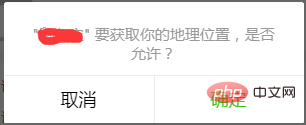
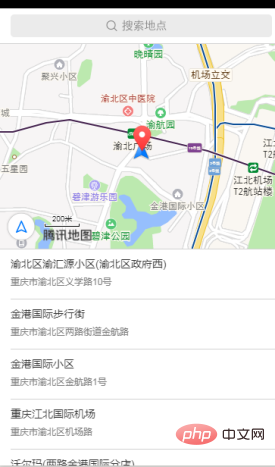 3 Autorisierung und nutzt die integrierte Karte von WeChat, um den Standort anzuzeigen. Wird hauptsächlich verwendet, um die Route vom Startpunkt zum Endpunkt zu überprüfen.
3 Autorisierung und nutzt die integrierte Karte von WeChat, um den Standort anzuzeigen. Wird hauptsächlich verwendet, um die Route vom Startpunkt zum Endpunkt zu überprüfen.
 Rufen Sie die aktuellen Einstellungen des Benutzers ab und nur diejenigen, die das Miniprogramm angefordert hat Der Rückgabewert „Berechtigungen“ des Benutzers ähnelt dem folgenden:
Rufen Sie die aktuellen Einstellungen des Benutzers ab und nur diejenigen, die das Miniprogramm angefordert hat Der Rückgabewert „Berechtigungen“ des Benutzers ähnelt dem folgenden:

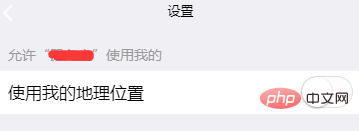
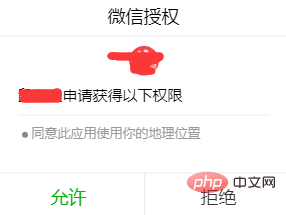 Schritt eins: Da die Positionierungsmethode mehrmals verwendet werden kann, habe ich die Positionierungsmethode zum einfachen Aufrufen in App.js geschrieben
Schritt eins: Da die Positionierungsmethode mehrmals verwendet werden kann, habe ich die Positionierungsmethode zum einfachen Aufrufen in App.js geschrieben
App({
//获取用户地理位置权限
getPermission:function(obj){
wx.chooseLocation({
success: function (res) {
obj.setData({
addr: res.address //调用成功直接设置地址
})
},
fail:function(){
wx.getSetting({
success: function (res) {
var statu = res.authSetting;
if (!statu['scope.userLocation']) {
wx.showModal({
title: '是否授权当前位置',
content: '需要获取您的地理位置,请确认授权,否则地图功能将无法使用',
success: function (tip) {
if (tip.confirm) {
wx.openSetting({
success: function (data) {
if (data.authSetting["scope.userLocation"] === true) {
wx.showToast({
title: '授权成功',
icon: 'success',
duration: 1000
})
//授权成功之后,再调用chooseLocation选择地方
wx.chooseLocation({
success: function(res) {
obj.setData({
addr: res.address
})
},
})
} else {
wx.showToast({
title: '授权失败',
icon: 'success',
duration: 1000
})
}
}
})
}
}
})
}
},
fail: function (res) {
wx.showToast({
title: '调用授权窗口失败',
icon: 'success',
duration: 1000
})
}
})
}
})
},})Schritt zwei: Auf der Seite, auf der die Adresse abgerufen werden muss:
var app = getApp();
Page({
data:{
addr:'请选择位置'
},
//选择获取地理位置
getAddress:function(){
var that=this;
app.getPermission(that); //传入that值可以在app.js页面直接设置内容 },
})Endgültiges Rendering:
Die auf dem Mobiltelefon ermittelte endgültige Positionsabweichung ist nicht zu groß. Hinweise zur Aktualisierung von wx.openSetting. Ab Version 2.3.0 können Benutzer erst nach Klicken auf die Einstellungsseite springen und Autorisierungsinformationen verwalten. Das heißt, nach Version 2.3.0 rufe ich wx.openSetting über die Rückruffunktion von wx.showModal auf Folgender Fehler ist aufgetreten: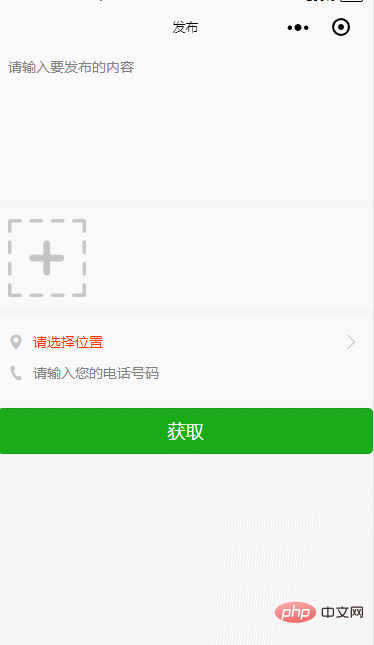

Mini-Tutorial zur Programmentwicklung
Das obige ist der detaillierte Inhalt vonWie ermittelt das Miniprogramm den aktuellen Standort des Benutzers?. Für weitere Informationen folgen Sie bitte anderen verwandten Artikeln auf der PHP chinesischen Website!

Heiße KI -Werkzeuge

Undresser.AI Undress
KI-gestützte App zum Erstellen realistischer Aktfotos

AI Clothes Remover
Online-KI-Tool zum Entfernen von Kleidung aus Fotos.

Undress AI Tool
Ausziehbilder kostenlos

Clothoff.io
KI-Kleiderentferner

Video Face Swap
Tauschen Sie Gesichter in jedem Video mühelos mit unserem völlig kostenlosen KI-Gesichtstausch-Tool aus!

Heißer Artikel

Heiße Werkzeuge

Notepad++7.3.1
Einfach zu bedienender und kostenloser Code-Editor

SublimeText3 chinesische Version
Chinesische Version, sehr einfach zu bedienen

Senden Sie Studio 13.0.1
Leistungsstarke integrierte PHP-Entwicklungsumgebung

Dreamweaver CS6
Visuelle Webentwicklungstools

SublimeText3 Mac-Version
Codebearbeitungssoftware auf Gottesniveau (SublimeText3)

Heiße Themen
 1393
1393
 52
52
 1207
1207
 24
24
 Wie verwende ich das Xiaohongshu-Konto, um Benutzer zu finden? Kann ich meine Handynummer finden?
Mar 22, 2024 am 08:40 AM
Wie verwende ich das Xiaohongshu-Konto, um Benutzer zu finden? Kann ich meine Handynummer finden?
Mar 22, 2024 am 08:40 AM
Mit der rasanten Entwicklung der sozialen Medien hat sich Xiaohongshu zu einer der beliebtesten sozialen Plattformen entwickelt. Benutzer können ein Xiaohongshu-Konto erstellen, um ihre persönliche Identität zu zeigen und mit anderen Benutzern zu kommunizieren und zu interagieren. Wenn Sie die Xiaohongshu-Nummer eines Benutzers finden müssen, können Sie diese einfachen Schritte befolgen. 1. Wie verwende ich das Xiaohongshu-Konto, um Benutzer zu finden? 1. Öffnen Sie die Xiaohongshu-App, klicken Sie auf die Schaltfläche „Entdecken“ in der unteren rechten Ecke und wählen Sie dann die Option „Notizen“. 2. Suchen Sie in der Notizenliste nach der Notiz, die von dem Benutzer gepostet wurde, den Sie suchen möchten. Klicken Sie hier, um die Seite mit den Notizdetails aufzurufen. 3. Klicken Sie auf der Seite mit den Notizdetails auf die Schaltfläche „Folgen“ unter dem Avatar des Benutzers, um zur persönlichen Homepage des Benutzers zu gelangen. 4. Klicken Sie in der oberen rechten Ecke der persönlichen Homepage des Benutzers auf die Schaltfläche mit den drei Punkten und wählen Sie „Persönliche Informationen“.
 Win11-Startpfad und wie man ihn öffnet
Jan 03, 2024 pm 11:13 PM
Win11-Startpfad und wie man ihn öffnet
Jan 03, 2024 pm 11:13 PM
Jedes Windows-System verfügt über einen Startpfad. Wenn Sie ihm Dateien oder Software hinzufügen, wird dieser beim Booten geöffnet. Viele Freunde wissen jedoch nicht, wo sich der Win11-Startpfad befindet. Tatsächlich müssen wir nur den entsprechenden Ordner auf dem Laufwerk C eingeben. Win11-Startpfad: 1. Doppelklicken Sie, um „Dieser PC“ zu öffnen. 2. Fügen Sie den Pfad „C:\ProgramData\Microsoft\Windows\StartMenu\Programs\Startup“ direkt in das Pfadfeld ein. 3. Hier ist der Win11-Startpfad. Wenn wir die Datei nach dem Booten öffnen möchten, können wir die Datei einfügen. 4. Wenn Sie über diesen Pfad nicht zugreifen können, ist er möglicherweise ausgeblendet.
 Melden Sie sich als Superuser bei Ubuntu an
Mar 20, 2024 am 10:55 AM
Melden Sie sich als Superuser bei Ubuntu an
Mar 20, 2024 am 10:55 AM
In Ubuntu-Systemen ist der Root-Benutzer normalerweise deaktiviert. Um den Root-Benutzer zu aktivieren, können Sie mit dem Befehl passwd ein Passwort festlegen und sich dann mit dem Befehl su- als Root anmelden. Der Root-Benutzer ist ein Benutzer mit uneingeschränkten Systemadministratorrechten. Er verfügt über Berechtigungen zum Zugriff auf und zum Ändern von Dateien, zur Benutzerverwaltung, zum Installieren und Entfernen von Software sowie zum Ändern der Systemkonfiguration. Es gibt offensichtliche Unterschiede zwischen dem Root-Benutzer und normalen Benutzern. Der Root-Benutzer verfügt über die höchste Autorität und umfassendere Kontrollrechte im System. Der Root-Benutzer kann wichtige Systembefehle ausführen und Systemdateien bearbeiten, was normale Benutzer nicht können. In dieser Anleitung werde ich den Ubuntu-Root-Benutzer untersuchen, wie man sich als Root anmeldet und wie er sich von einem normalen Benutzer unterscheidet. Beachten
 Was ist Sudo und warum ist es wichtig?
Feb 21, 2024 pm 07:01 PM
Was ist Sudo und warum ist es wichtig?
Feb 21, 2024 pm 07:01 PM
sudo (Superuser-Ausführung) ist ein Schlüsselbefehl in Linux- und Unix-Systemen, der es normalen Benutzern ermöglicht, bestimmte Befehle mit Root-Rechten auszuführen. Die Funktion von sudo spiegelt sich hauptsächlich in den folgenden Aspekten wider: Bereitstellung von Berechtigungskontrolle: sudo erreicht eine strikte Kontrolle über Systemressourcen und sensible Vorgänge, indem es Benutzern erlaubt, vorübergehend Superuser-Berechtigungen zu erhalten. Normale Benutzer können über sudo bei Bedarf nur vorübergehende Berechtigungen erhalten und müssen sich nicht ständig als Superuser anmelden. Verbesserte Sicherheit: Durch die Verwendung von sudo können Sie die Verwendung des Root-Kontos bei Routinevorgängen vermeiden. Die Verwendung des Root-Kontos für alle Vorgänge kann zu unerwarteten Systemschäden führen, da für jeden fehlerhaften oder nachlässigen Vorgang die vollen Berechtigungen gewährt werden. Und
 Standort des Origami-Vogels im Stardome Railway Crocker Film and Television Park
Mar 27, 2024 pm 11:51 PM
Standort des Origami-Vogels im Stardome Railway Crocker Film and Television Park
Mar 27, 2024 pm 11:51 PM
Es gibt insgesamt 20 Origami-Vögel im Stardome Railway Croaker Movie Park. Viele Spieler wissen nicht, wo sich die Origami-Vögel im Crocker Movie Park befinden, um allen die Suche zu erleichtern. und schauen Sie sich diese neueste Zusammenfassung der Standorte der Origami-Vögel im Croaker Film and Television Park an, um spezifische Inhalte zu erhalten. Leitfaden zur Honky Dome Railway Star Dome Railway Crocker Film Park Origami Bird Location 1, Crocker Film Park 1. Etage 2, Crocker Film Park 2. Etage
 Verstehen Sie den Speicherort und die Struktur des Pip-Installationspaketspeichers
Jan 18, 2024 am 08:23 AM
Verstehen Sie den Speicherort und die Struktur des Pip-Installationspaketspeichers
Jan 18, 2024 am 08:23 AM
Um mehr über den Speicherort der von pip installierten Pakete zu erfahren, benötigen Sie spezifische Codebeispiele. Pip ist ein häufig verwendetes Paketverwaltungstool in der Python-Sprache. Es wird zum einfachen Installieren, Aktualisieren und Verwalten von Python-Paketen verwendet. Wenn Sie pip zum Installieren eines Pakets verwenden, lädt es automatisch die entsprechende Paketdatei von PyPI (Python Package Index) herunter und installiert sie am angegebenen Speicherort. Wo werden also die von pip installierten Pakete gespeichert? Dies ist ein Problem, auf das viele Python-Entwickler stoßen werden. Dieser Artikel befasst sich mit dem Speicherort der von pip und Provide installierten Pakete
 Win11-Shutdown-Standort
Jan 10, 2024 am 09:14 AM
Win11-Shutdown-Standort
Jan 10, 2024 am 09:14 AM
Wenn wir längere Zeit nicht am Computer sind, ist es am besten, den Computer herunterzufahren, um ihn zu schützen. Wo ist also das Herunterfahren in Win11? Öffnen Sie im Allgemeinen einfach das Startmenü und Sie können es finden die Abschalttaste darin. Wo man Windows 11 herunterfährt: Antwort: Im Power-Button des Startmenüs. 1. Zuerst klicken wir auf das „Windows-Logo“ in der unteren Taskleiste, um das „Startmenü“ zu öffnen. 2. Nach dem Öffnen finden Sie in der unteren rechten Ecke den „Power“-Button, wie in der Abbildung dargestellt. 3. Nachdem Sie auf den Netzschalter geklickt haben, wird „Herunterfahren“ angezeigt. Klicken Sie darauf, um das Gerät herunterzufahren. 4. Wenn der Computer aufgrund besonderer Umstände, z. B. eines Absturzes, nicht heruntergefahren werden kann, können Sie direkt den „Einschaltknopf“ am Computer gedrückt halten, um ein Herunterfahren zu erzwingen.
 Wo wird Kuaishou veröffentlicht und wie kann der Standort geändert werden? Wie füge ich einem hochgeladenen Video einen Standort hinzu?
Mar 21, 2024 pm 06:00 PM
Wo wird Kuaishou veröffentlicht und wie kann der Standort geändert werden? Wie füge ich einem hochgeladenen Video einen Standort hinzu?
Mar 21, 2024 pm 06:00 PM
Als bekannte Kurzvideoplattform in China bietet Kuaishou vielen YouTubern die Möglichkeit, ihre Talente zu präsentieren und ihr Leben zu teilen. Beim Hochladen eines Videos sind einige unerfahrene Ersteller möglicherweise verwirrt darüber, wie sie den Ort für die Veröffentlichung des Videos ändern können. In diesem Artikel erfahren Sie, wie Sie den Veröffentlichungsort von Kuaishou-Videos ändern, und geben einige Tipps für die Veröffentlichung von Kuaishou-Videos, damit Sie diese Plattform besser nutzen können, um Ihre Arbeit zu präsentieren. 1. Wo wird Kuaishou veröffentlicht und wie kann der Standort geändert werden? 1. Veröffentlichungsoberfläche: Klicken Sie in der Kuaishou-App auf die Schaltfläche „Veröffentlichen“, um die Video-Veröffentlichungsoberfläche aufzurufen. 2. Standortinformationen: In der Veröffentlichungsoberfläche gibt es eine Spalte „Standort“. Klicken Sie hier, um die Standortauswahloberfläche aufzurufen. 3. Standort ändern: Klicken Sie in der Standortauswahloberfläche auf die Schaltfläche „Standort“, um den aktuellen Standort anzuzeigen. Wenn Sie den Standort ändern möchten, klicken Sie auf „Standort“.



